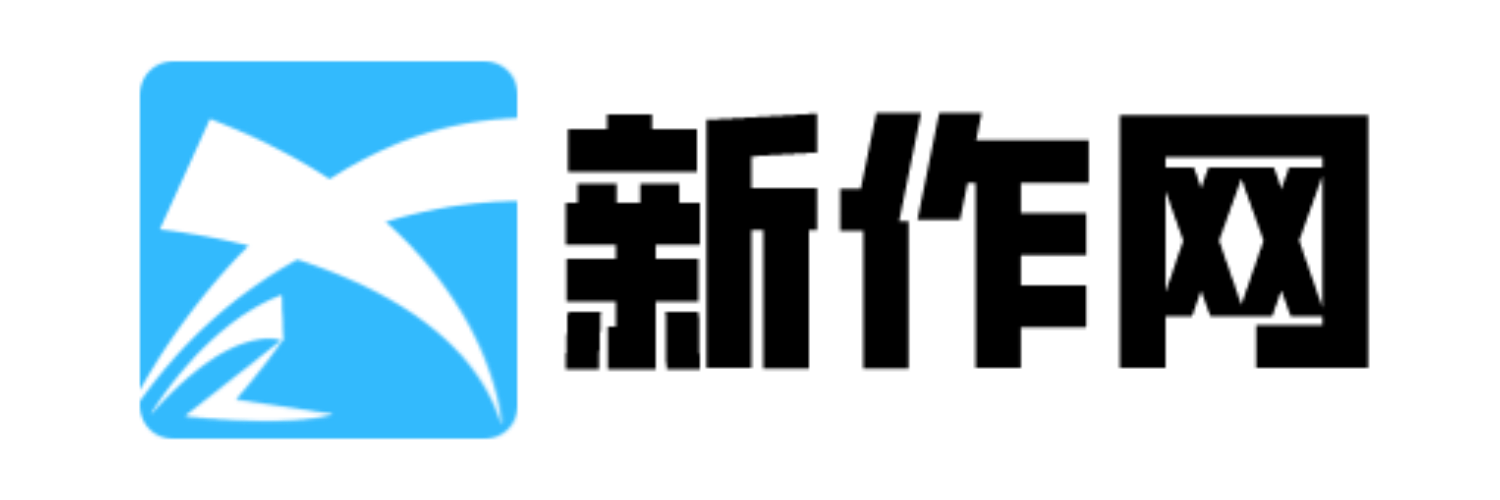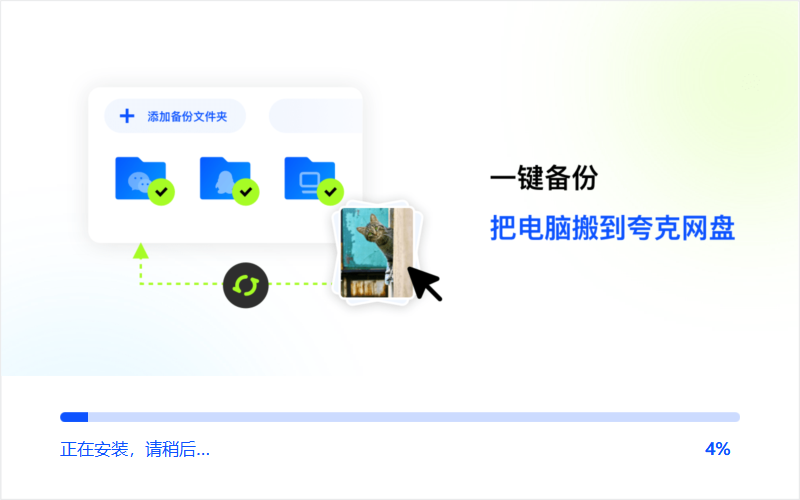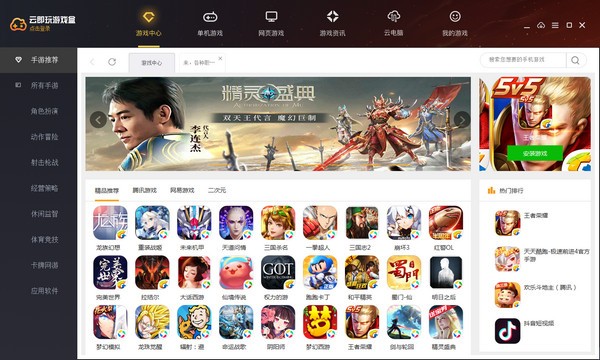win10设置雷电模拟器虚拟内存方法_雷电模拟器在win10电脑内存不足怎么办
使用Windows 10的电脑用户如果下载了雷电模拟器感到内存不足,该怎么办呢,可以通过设置雷电模拟器在Windows 10电脑上的虚拟内存来解决这一情况。今天这篇文章就是以Windows 10系统举例,教大家将虚拟内存设置一遍,希望可以帮助大家的忙,无论是看电影还是打游戏,都可以有更加流畅的体验,有时间的小伙伴建议看完全篇,一定会对你有帮助。
win10设置雷电模拟器虚拟内存方法
1,准备一台Windows 10系统的电脑,在电脑桌面上找到“我的电脑”图标右键,选择菜单里的最后一个“属性”选项。
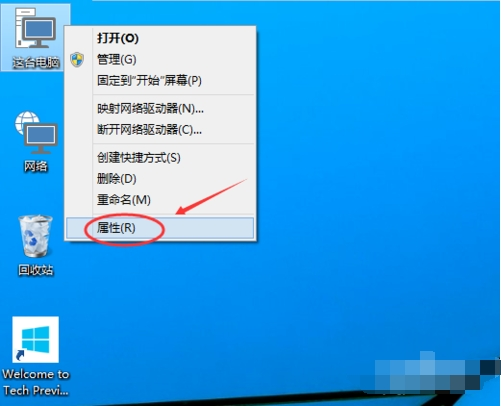
2,在属性窗口中,左侧最后一个选项叫做“高级系统设置”,我们点击它。
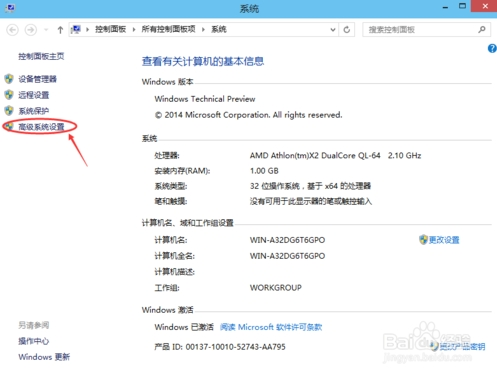
3,进入到系统属性的窗口中,点击右侧的“设置”按钮就可以对性能,视觉效果,虚拟内存,处理器计划等进行设置。
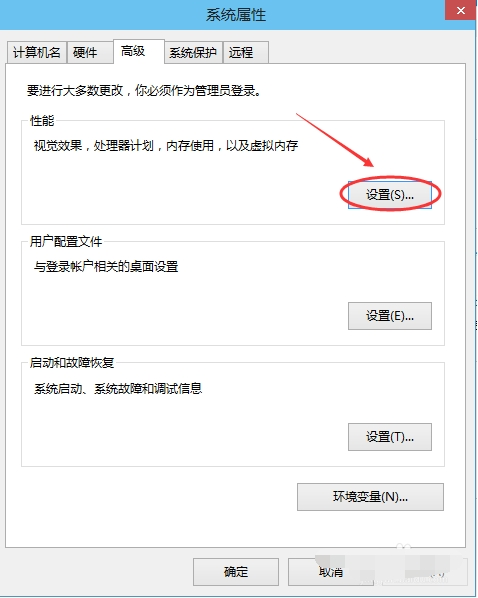
4,然后找到“性能”选项里的“高级”这一栏,并点击下方的“更改”按钮,就可以对虚拟内存进行调整。
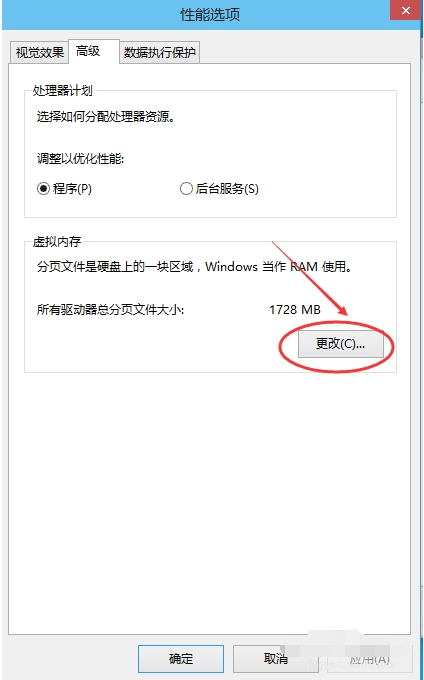
5,最后就进入到了虚拟内存的设置页面,把“自动管理所有驱动的分页文件大小”前面的勾选关闭掉。
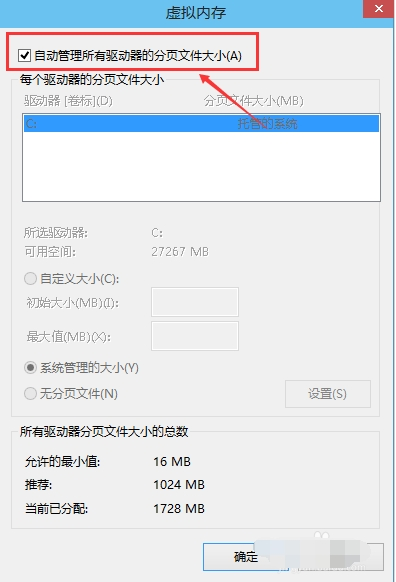
6,如下图所示,在虚拟内存的页面,可以对“初始大小”和“最大值”进行手动设置,设置好以后点击下方的“确定”按钮,这一步千万不要忘记。
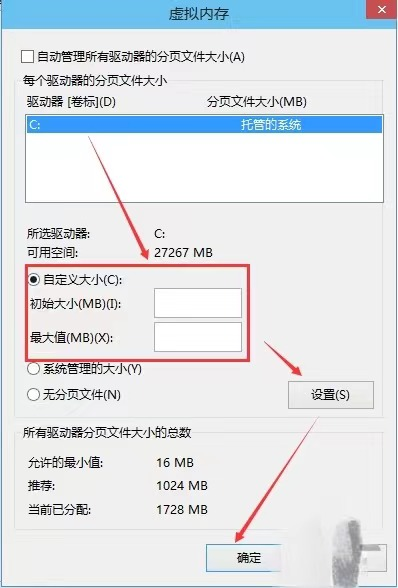
以上给大家带来的就是关于Windows 10系统的虚拟内存设置步骤,希望能够帮到大家,设置完以后记得重启电脑,就算全部设置完成了,然后再去运行雷电模拟器试一试吧。
评论
#免责声明#
本站提供的一切软件、教程和内容信息仅限用于学习和研究目的;不得将上述内容用于商业或者非法用途,否则,一切后果请用户自负。本站信息来自网络收集整理,版权争议与本站无关。您必须在下载后的24个小时之内,从您的电脑或手机中彻底删除上述内容。如果您喜欢该程序和内容,请支持正版,购买注册,得到更好的正版服务。我们非常重视版权问题,如有侵权请邮件与我们联系处理。敬请谅解!侵删请致信E-mail:admin@newzuo.com